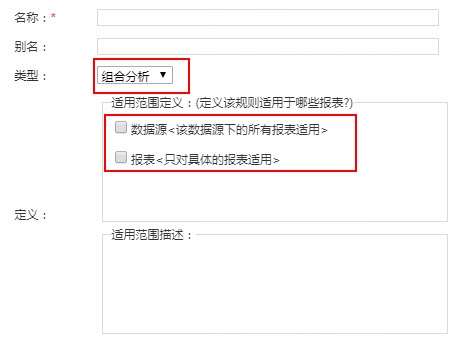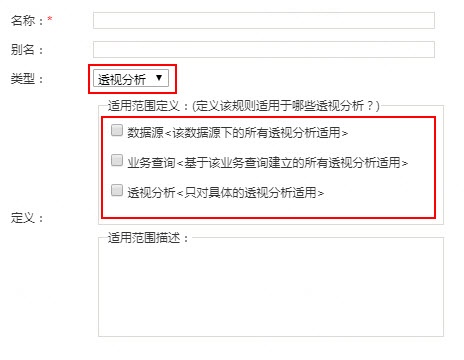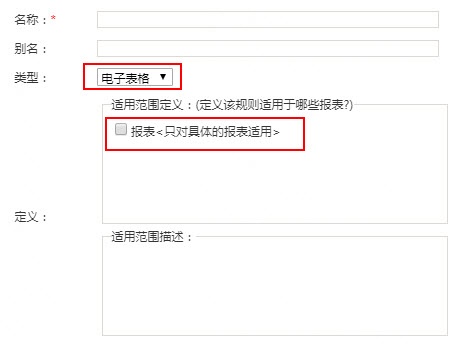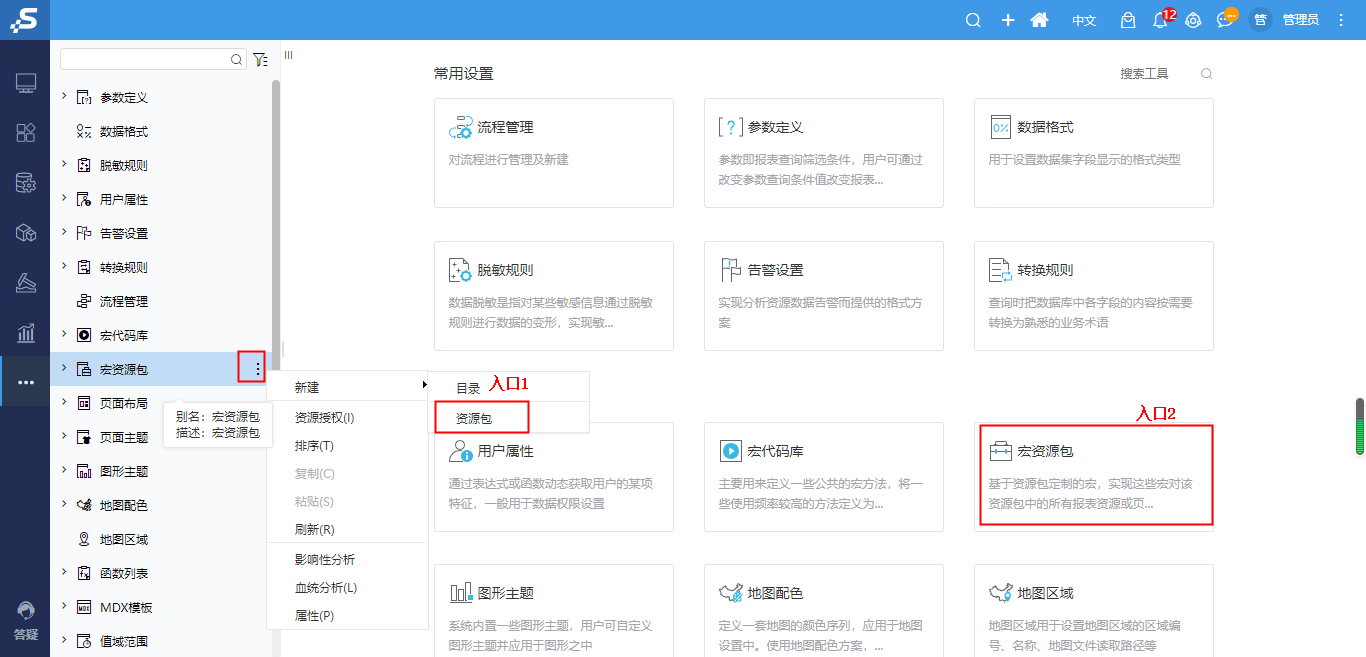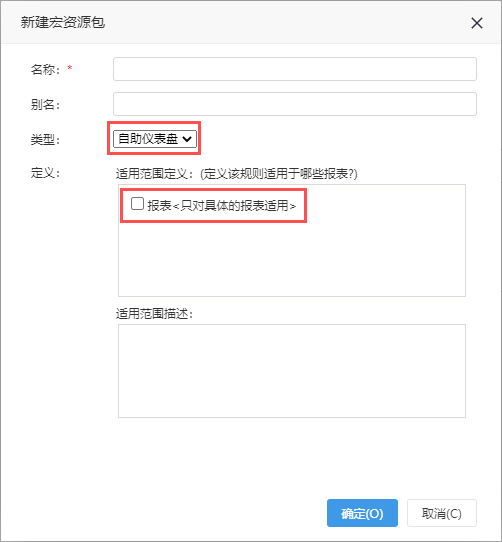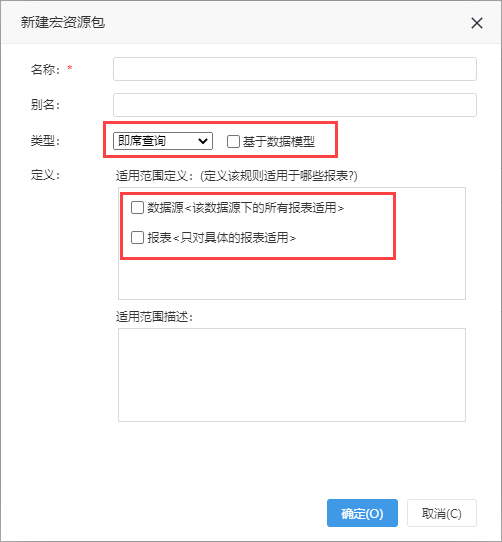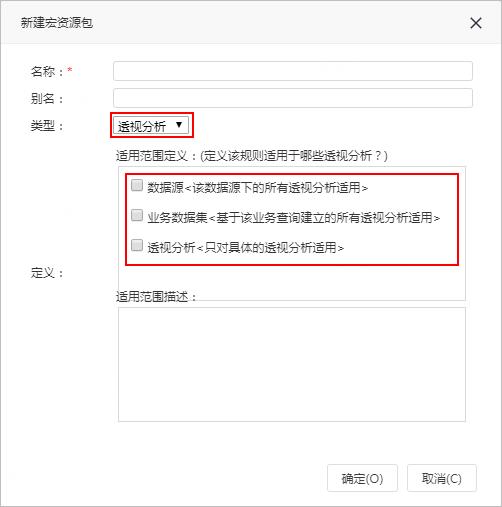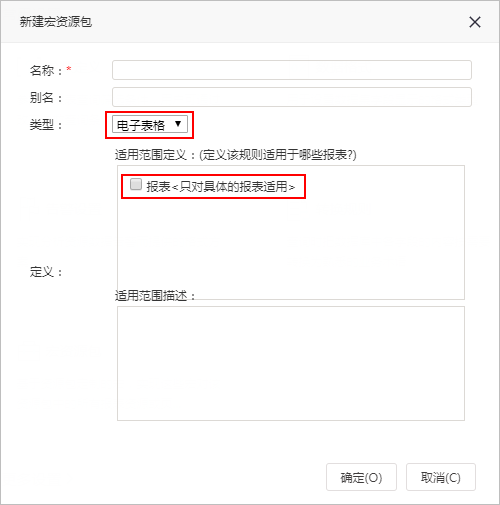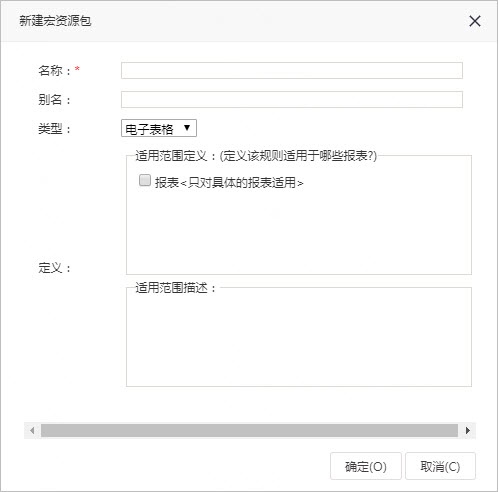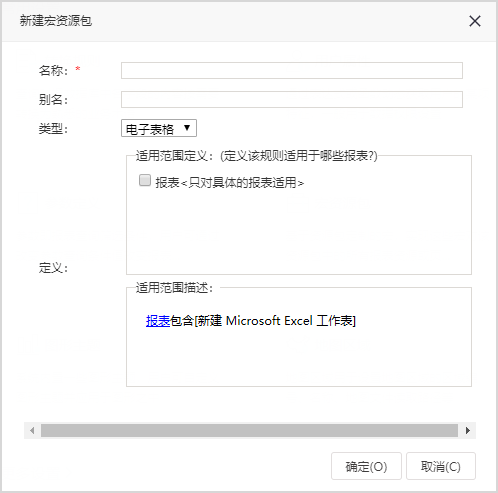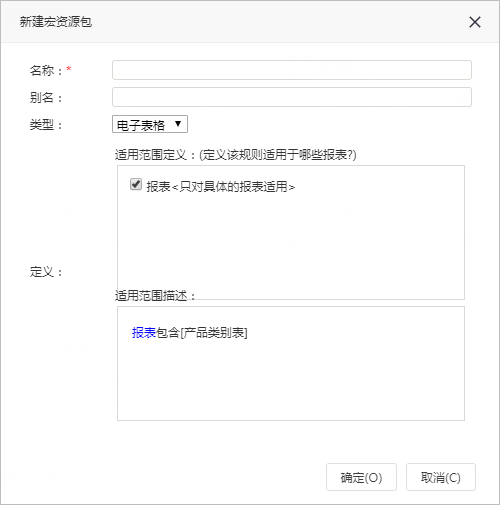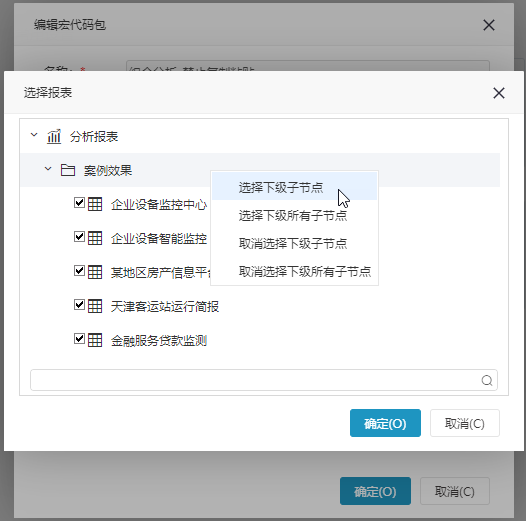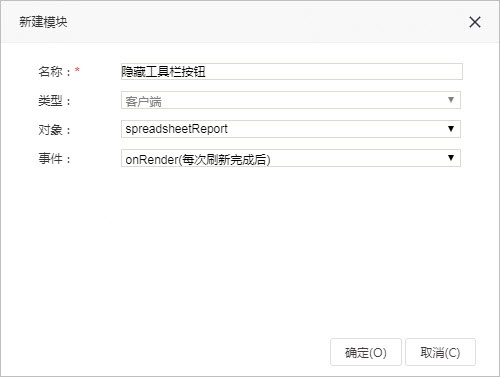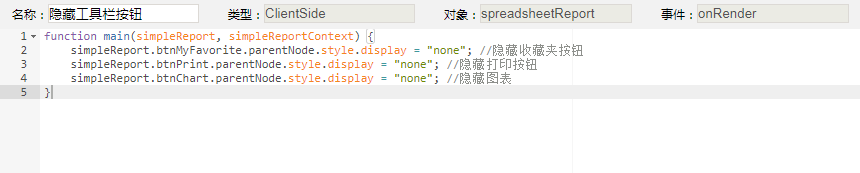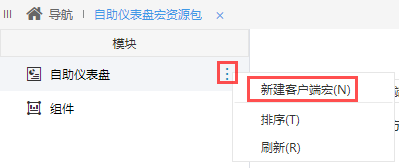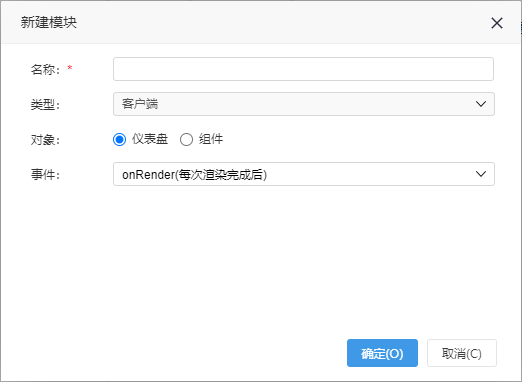功能入口
功能入口
入口1:在“系统导航栏”选择 公共设置,展开目录资源区,在“宏资源包”节点或已创建的宏资源包文件夹的右键菜单中选择 新建 > 宏资源包,进入“新建宏资源包”界面。
入口2:在“公共设置”界面主菜单 常见设置 > 宏资源包。
资源包界面
系统目前支持的资源包类型有:组合分析资源包、透视分析资源包、电子表格资源包、多维分析资源包、页面资源包、灵活分析资源包和仪表/地图资源包。
设置资源包的应用范围时,可以根据不同类型的资源包,设置该资源包所包含的资源。
在左侧“系统导航栏”中选择 公共设置
入口1:展开左侧的目录资源区,点击“宏资源包”或其节点下文件夹的更多操作,选择 新建 > 资源包,进入“新建宏资源包”界面。
入口2:在“公共设置”界面主菜单选择 宏资源包。
资源包界面
资源包类型
系统目前支持的资源包类型有:自助仪表盘、透视分析、即席查询、电子表格、灵活分析、多维分析、页面和仪表/地图。
应用范围
设置资源包的应用范围时,可以根据不同类型的资源包,设置该资源包所包含的资源。
- 自助仪表盘
- 即席查询
| 信息 |
|---|
|
- 透视分析
- 电子表格
操作步骤
第一步:创建资源包
在1、在"宏管理"界面的主界面区,直接点击 新建资源包 快捷方式,就会弹出"新建宏资源包"设置界面。按照上方“功能入口”操作,进入“新建宏资源包”设置界面。公共设置"界面的主菜单,直接点击 宏资源包 ,进入“新建宏资源包”设置界面。
第二步:设置资源包的应用范围
输入资源包的1、输入资源包的"名称"、"别名";
在2、在"类型"中选择"电子表格";
在3、在"适用范围定义"选择"报表<只对具体的报表适用>"
;然后选择资源包要生效的电子表格报表。 (这里选择了2张透视分析报表:9_根据输入值进行告警,10_隐藏报表工具栏按钮)。;
然后选择资源包要生效的电子表格报表。若需要批量选取某目录下的所有报表,右键选中目录,选择下级子节点。
第三步:给资源包开发宏脚本
1、在“资源目录区”展开“宏资源包”节点,找到已有的宏资源包,在其右键菜单中选择 打开,或双击现有宏资源包,打开宏编辑界面。
2、对模块区的“客户端模块”节点,在其右键菜单中选择 2、对模块区的“客户端模块”节点,在其更多操作中选择 新建模块,弹出”新建模块“界面,输入名称,并在“对象”中选择“simpleReport”,“事件”中选择“onRender”。,弹出”新建模块“界面,输入名称,选择“对象”和“事件”。
3. 在编辑区中,编写对应的宏代码,使对应的工具栏按钮进行隐藏。
| 代码块 | ||||||||||
|---|---|---|---|---|---|---|---|---|---|---|
| ||||||||||
| 注意 | ||||||||||
自助仪表盘宏资源包的宏编辑方式与其它类型的宏资源包有所不同
|
3. 在编辑区中,编写对应的宏代码。